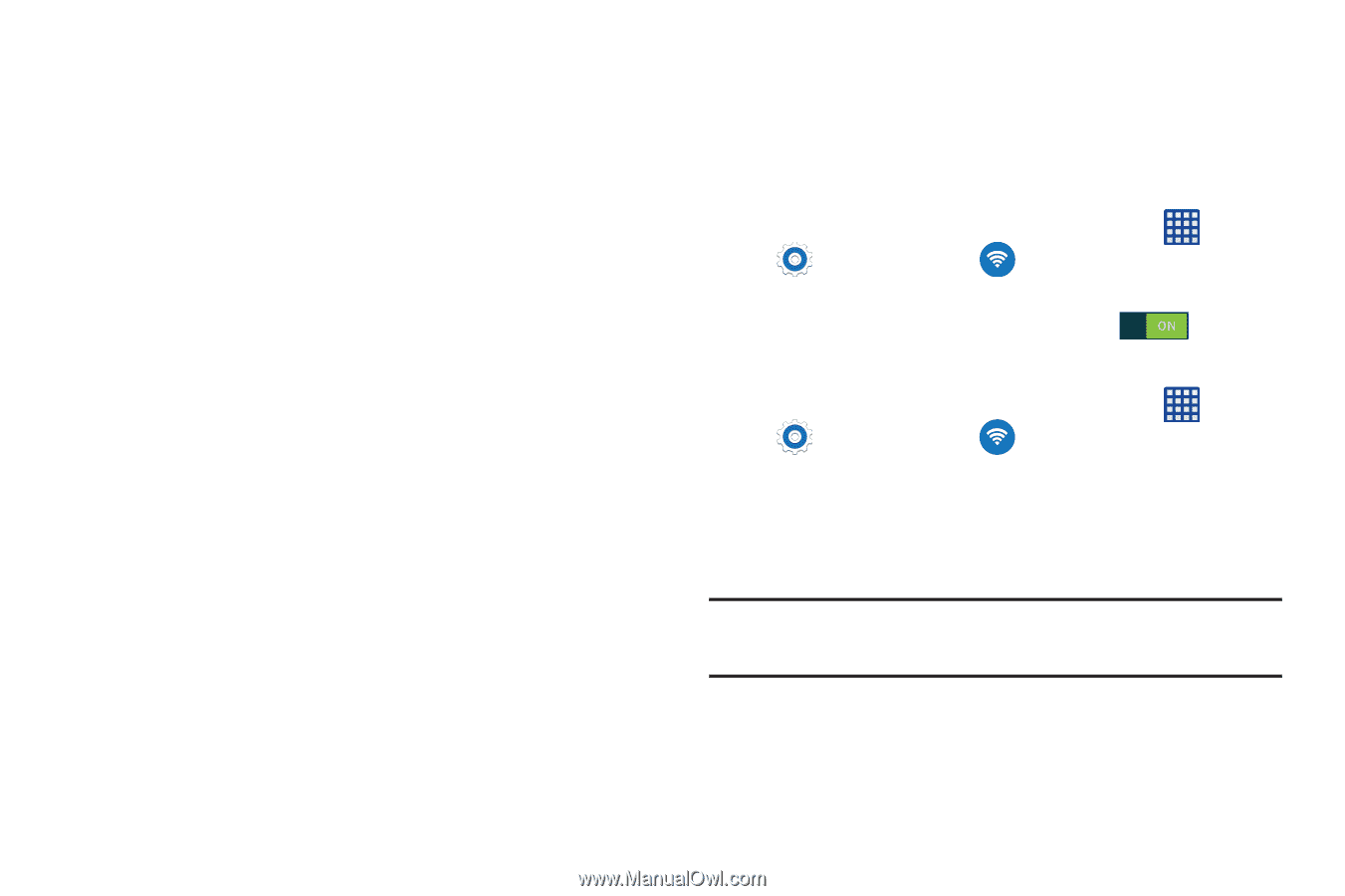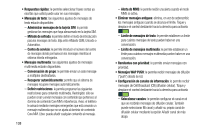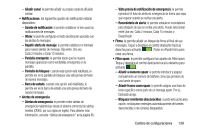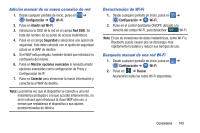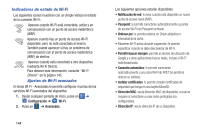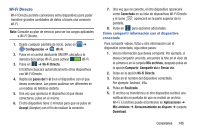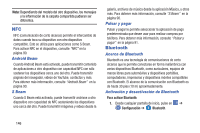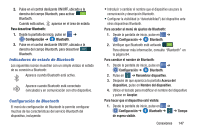Samsung SM-G900A User Manual At&t Wireless Sm-g900a Galaxy S 5 Kit Kat Spa - Page 150
Wi-Fi, Acerca de Wi-Fi, Activación de Wi-Fi, Conexión a una red Wi-Fi
 |
View all Samsung SM-G900A manuals
Add to My Manuals
Save this manual to your list of manuals |
Page 150 highlights
1. Conecte el cable USB al dispositivo y después a la computadora. Después de unos segundos, aparecerá una ventana emergente en la computadora cuando se establezca la conexión. 2. En la ventana emergente en la computadora, haga clic en Open device to view files (Abrir dispositivo para ver archivos). 3. Pulse Card para ver el contenido en la tarjeta de memoria o pulse en Teléfono para ver el contenido en el teléfono. 4. Entonces podrá copiar y mover archivos entre la computadora y el teléfono. Wi-Fi Acerca de Wi-Fi Wi-Fi (abreviatura en inglés de "fidelidad inalámbrica" y a veces llamado 'wifi') es un término que se emplea para algunos tipos de redes de área local inalámbricas (WLAN). Estos tipos de dispositivos usan una especificación inalámbrica 802.11 para transmitir y recibir datos inalámbricos. La comunicación Wi-Fi requiere acceso a un punto de acceso inalámbrico (WAP, por sus siglas en inglés) existente y disponible. Estos WAP pueden estar abiertos (no protegidos), como la mayoría de las zonas Wi-Fi ("hotspots"), o protegidos (precisando el nombre del enrutador y la contraseña). 142 Activación de Wi-Fi De manera predeterminada, la característica Wi-Fi del dispositivo se encuentra desactivada. Activar Wi-Fi permite que el dispositivo pueda detectar y conectarse a WAP compatibles dentro del alcance. 1. Desde cualquier pantalla de inicio, pulse en ➔ Configuración ➔ Wi-Fi. 2. Pulse en el control deslizante ON/OFF, ubicado a la derecha del campo Wi-Fi, para activar Wi-Fi. Conexión a una red Wi-Fi 1. Desde cualquier pantalla de inicio, pulse en ➔ Configuración ➔ Wi-Fi. Los nombres y ajustes de seguridad (red abierta o protegida con WEP) de redes Wi-Fi detectadas aparecerán en la sección Redes Wi-Fi. 2. Pulse en la red con la que desea conectarse. Nota: Cuando seleccione una red abierta, se conectará automáticamente a la misma. 3. Introduzca una contraseña de la red inalámbrica, si fuera necesario.